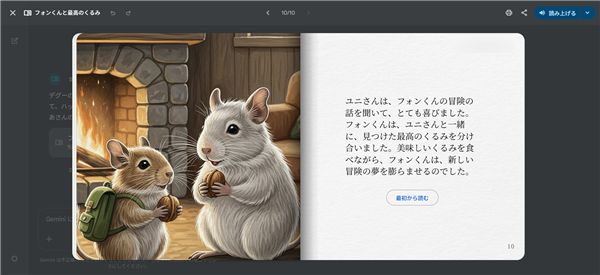
GoogleのAI「Gemini」の新機能「Story Book」の使い方を紹介します。
「Story Book」はまだ試験運用中の機能のため
パソコンで作成し、パソコンでしか見ることはできないのですが、
我が家のペットのデグーのフォンくんを主人公に物語を書いてもらったら、
想像以上のストーリーが生成されて、思わずウルウルしてしまいました…。
私も愛用中!使いやすい!動画編集ソフト
詳しい動画解説
↓↓↓
Geminiの新機能「Story Book」を使う
1、
2、
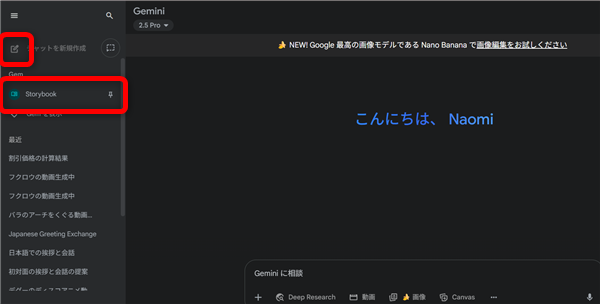
Geminiを起動したら画面左側メニューの「Story Book」をクリック。
3、
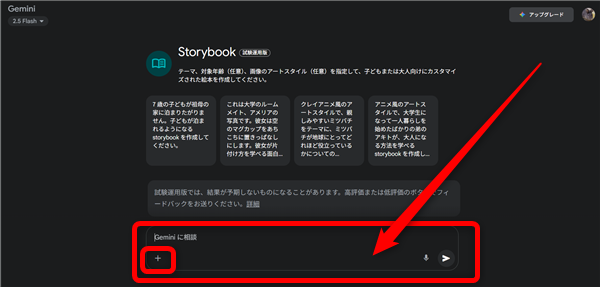
画面下側「Geminiに相談」の欄に、どのような物語を作ってほしいか、
指示する文章「プロンプト」を書いて、また必要に応じて「+」から画像をアップロードします。
4、
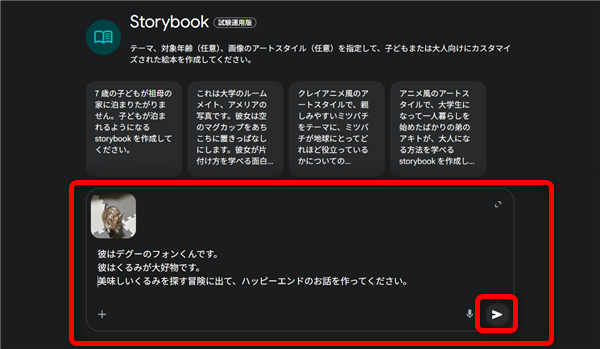
画像のアップロードやプロンプトが書けたら紙飛行機マークをクリック
5、
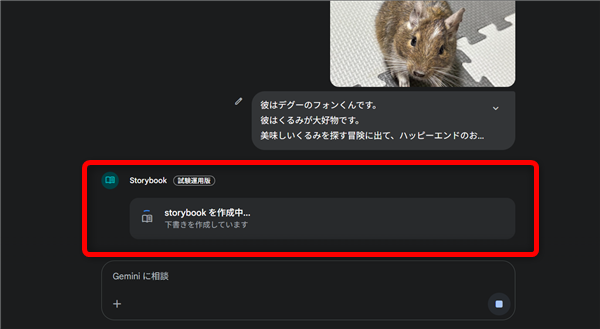
物語の作成なので、少し時間は掛かる印象です…
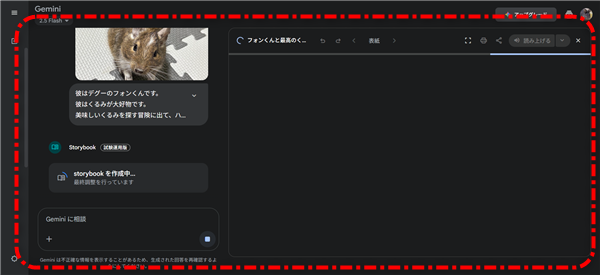
しばらくすると画面が切り替わり…
6、
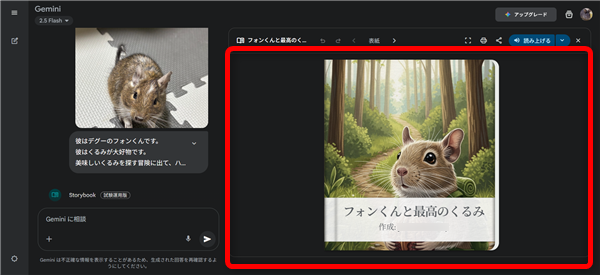
物語が生成されました!
7、
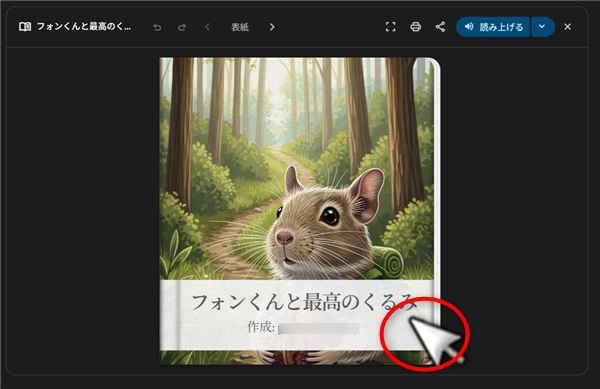
表紙の右下あたりをクリックすると次のページになります。
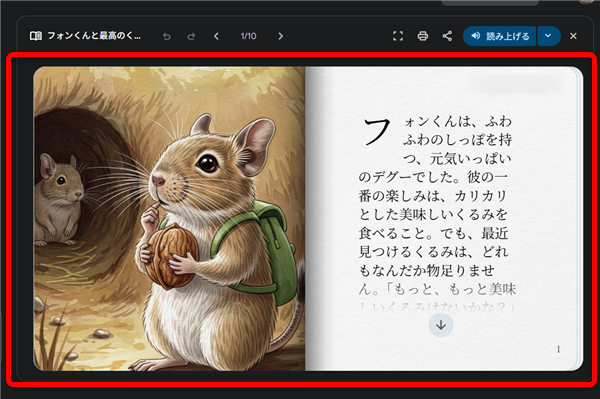
ページをめくりながら物語を読み進めていくこともできますが…
8、
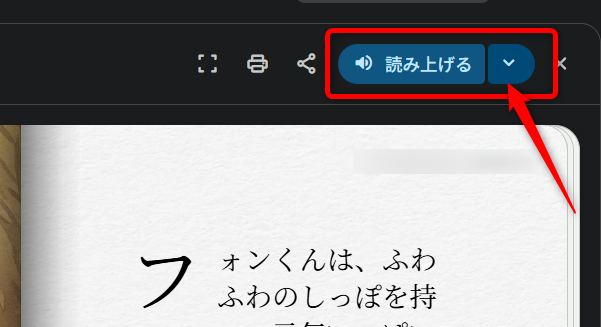
画面右上の「読み上げる」をクリックすると音声で物語を読み上げてくれます。
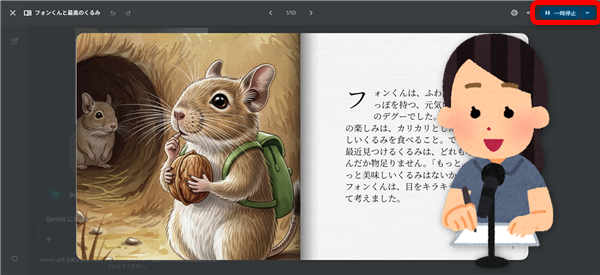
また、読み上げを開始するとストーリー画面が全画面表示となります。
「一時停止」で読み上げを停止できます。
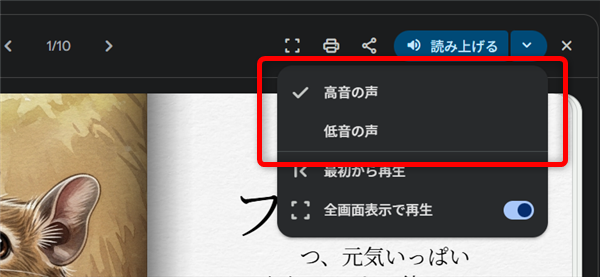
「∨」から「高音の声(女性の声)」「低音の声(男性の声)」を選択できます。
9、
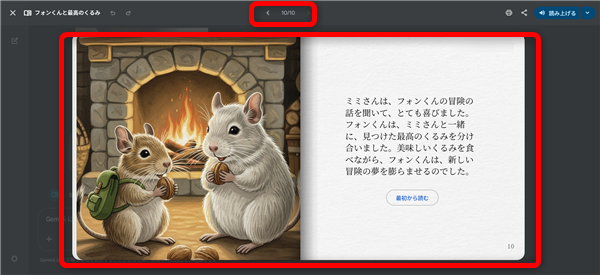
ストーリーは概ね10ページ作成されました。
10、
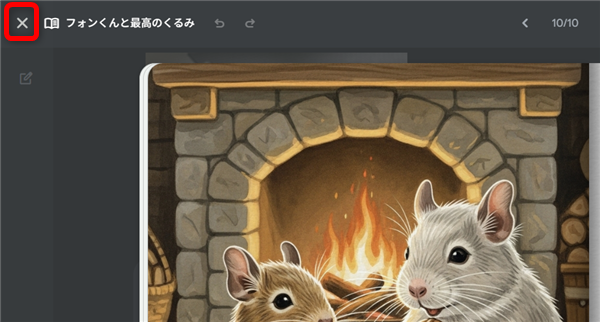
画面左上の「✕」で全画面表示を終了します。
11、
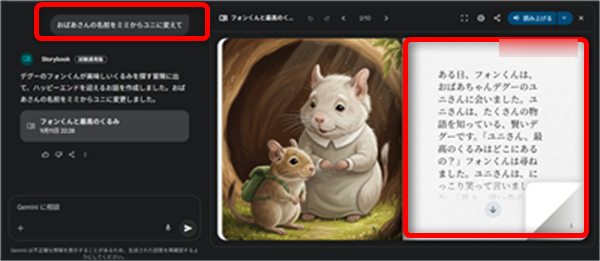
また、出来上がったストーリーを確認し、内容の変更も可能です。
12、
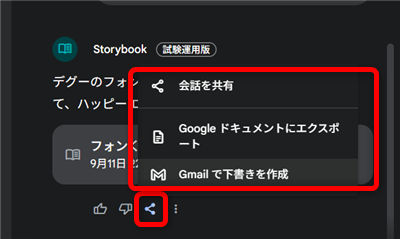
こちらの共有ボタンから「Googleドキュメントにエクスポート」や
「Gmailで下書きを作成」とありますが、これはストーリーを共有するものではなく
Geminiとの会話のみを共有するようです。
13、
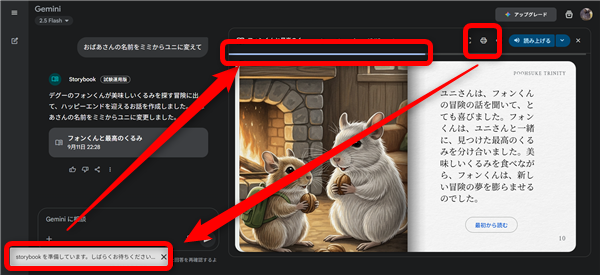
また、画面右側ストーリーの上にあるプリンターマークをクリックしたとき、
印刷準備についての表示は出ましたが、
その後、しばらく待っても印刷ができるようにならなかったので、
まだ未対応なのかもしれません。
私も愛用中!使いやすい!動画編集ソフト
![]()











